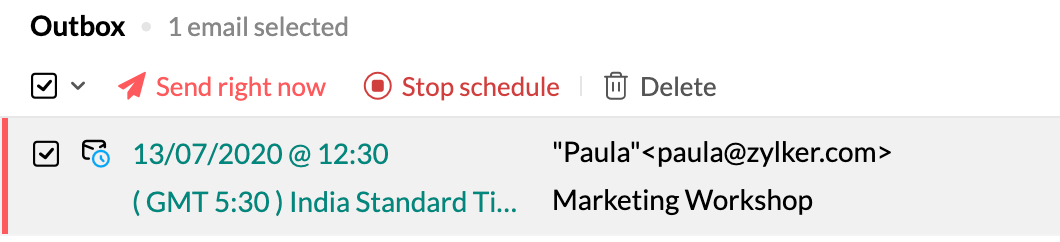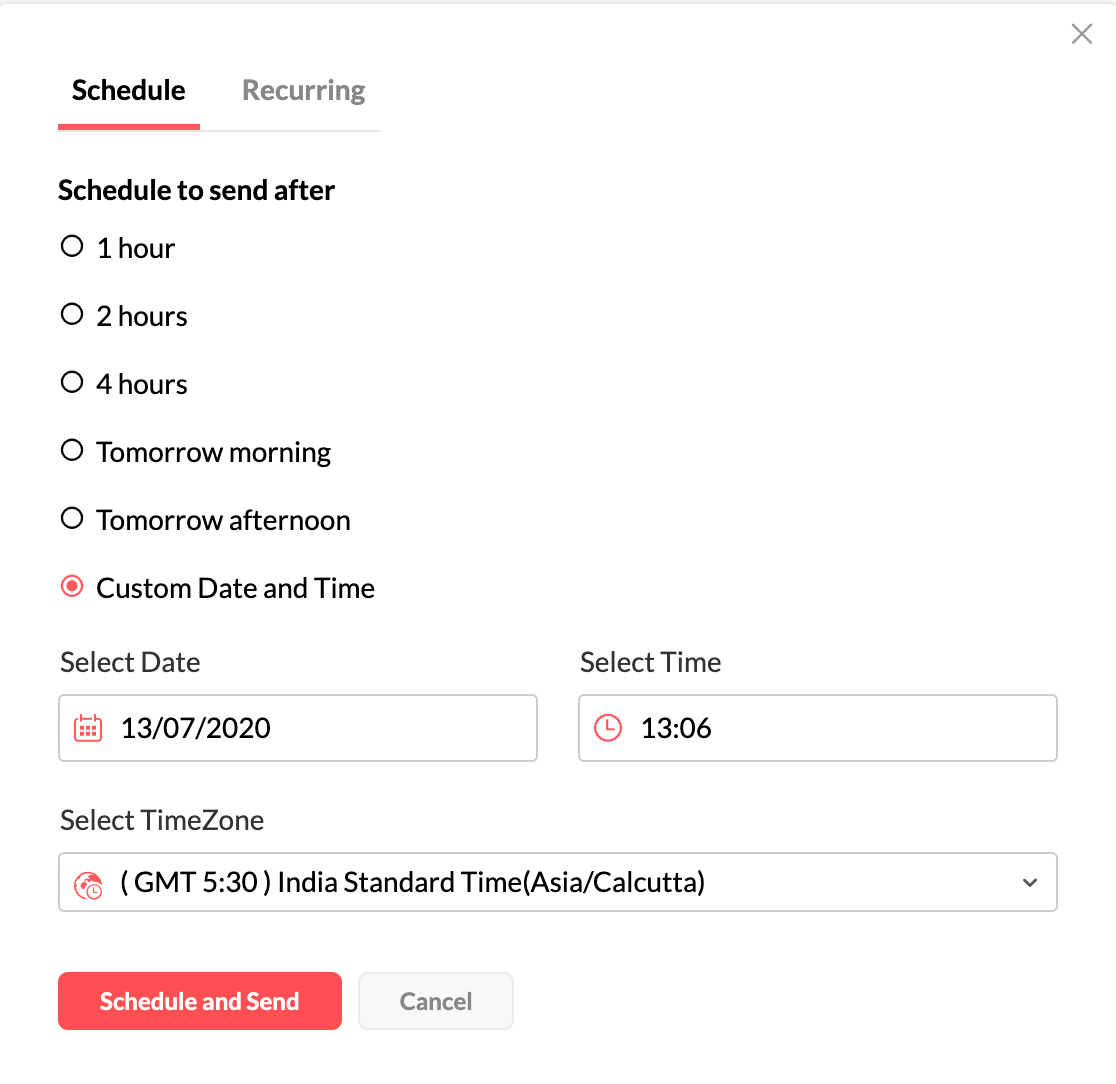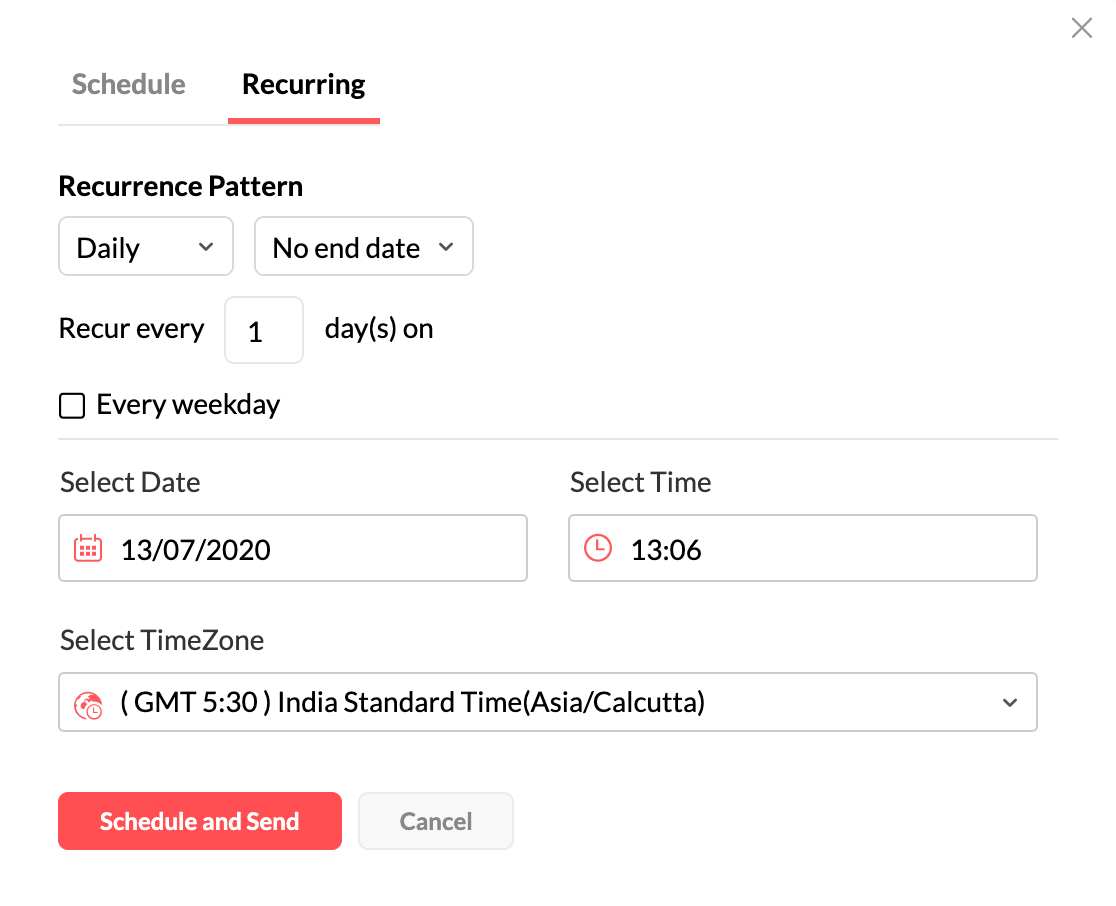Planifier et envoyer des e-mails
Table des matières
Envoyer plus tard : planifiez des e-mails et envoyez des e-mails récurrents
Vous pouvez utiliser la fonctionnalité Send Later de Zoho Mail pour configurer la planification d'un e-mail et l'envoyer plus tard, au moment qui vous convient. Vous pouvez planifier un e-mail pour l'envoyer une seule fois à vos destinataires ou configurer des e-mails récurrents à envoyer à intervalles réguliers. Ces e-mails se trouvent dans votre boîte d'envoi et seront envoyés à une heure fixe.
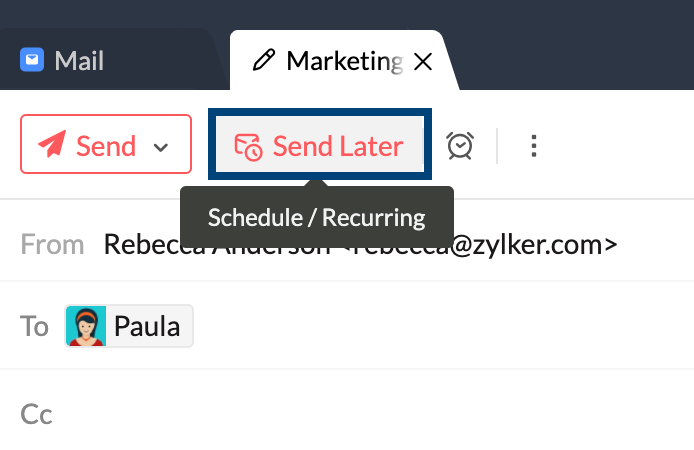
Planification d'e-mails
La planification des e-mails s'avère très pratique si vous souhaitez envoyer certains documents, comme vos feuilles de temps ou les rapports hebdomadaires sur lesquels vous avez travaillé pendant le week-end, en permettant à votre responsable qui se trouve dans un autre fuseau horaire de les consulter au moment opportun, par exemple le lundi à 11 h. Pour les entreprises, il est toujours recommandé de comprendre le meilleur moment pour envoyer un e-mail et envoyer votre message en conséquence.
Autre exemple d'utilisation très classique : vous vous souvenez de l'anniversaire de quelqu'un la semaine précédente, mais oubliez de le lui souhaiter le jour J. Dans ce cas, vous pouvez planifier vos vœux d'anniversaire, en indiquant la date et l'heure auxquelles l'e-mail doit être envoyé.
Étapes pour planifier les e-mails
Vous pouvez suivre les étapes ci-dessous pour planifier et envoyer un mail.
- Connectez-vous à Zoho Mail.
- Cliquez sur New Mail pour ouvrir l'éditeur.
- Rédigez le brouillon de votre e-mail comme d'habitude.
- Ajoutez des pièces jointes, le cas échéant.
- Cliquez sur Send Later.
- Cliquez sur Schedule tab pour définir une planification pour l'e-mail.
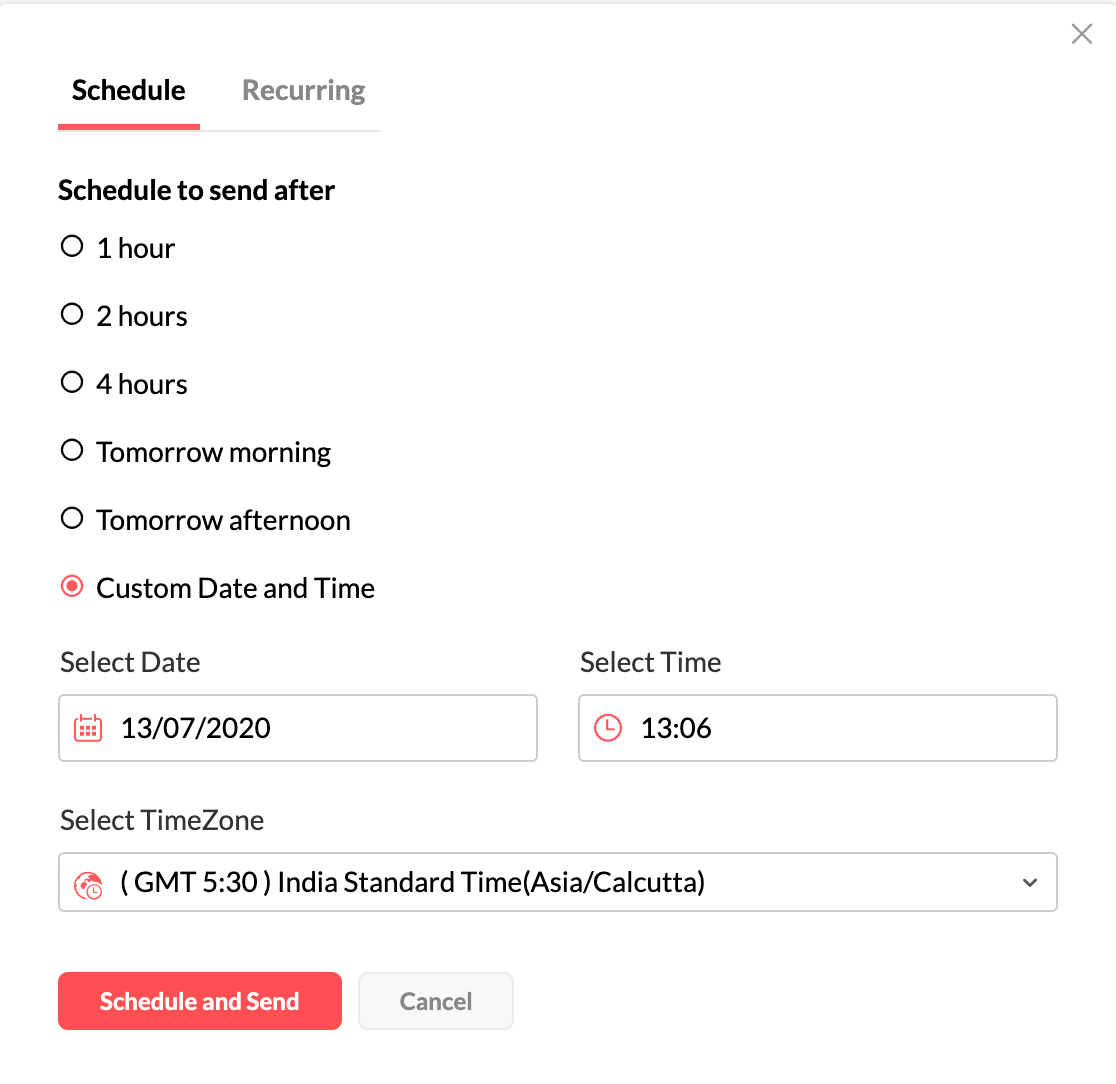
- Les options disponibles sont : 1 hour, 2 hours, 4 hours, Tomorrow morning, Tomorrow afternoon et Custom date and time.
- Vous pouvez directement choisir une date, une heure et un fuseau horaire spécifique si vous sélectionnez l'option Custom date and time.
- Cliquez sur Save.
- Après avoir cliqué sur Send, l'e-mail sera déplacé vers la boîte d'envoi et y restera jusqu'à l'heure que vous avez planifiée.
Remarque :
Le préréglage de la planification des e-mails peut être configuré à l'aide des paramètres Reminder preset.
Planifier des e-mails récurrents
Vous pouvez également planifier des e-mails récurrents : vous pouvez définir l'e-mail à renvoyer, la fréquence d'envoi et la date de fin ou le nombre d'envois nécessaire. Les e-mails récurrents sont utiles si vous souhaitez, par exemple, envoyer des rappels à vos clients au sujet de factures, ou à vos collègues concernant des rapports hebdomadaires à présenter.
Lorsque l'e-mail récurrent est planifié, l'action se produit (l'e-mail est envoyé) en fonction du modèle récurrent suivant répondant aux critères. Par exemple, si vous définissez le modèle récurrent tous les lundis à 10h le lundi à 11h, l'e-mail sera envoyé sur le modèle récurrent à partir du lundi suivant.
- Vous pouvez suivre les étapes ci-dessous pour planifier et envoyer un mail.
- Connectez-vous à votre compte Zoho Mail.
- Cliquez sur New Mail pour ouvrir l'éditeur.
- Rédigez le brouillon de votre e-mail comme d'habitude.
- Ajoutez des pièces jointes, le cas échéant.
- Cliquez sur l'option Send later.
- Cliquez sur Recurring tab afin d'établir une planification récurrente pour l'e-mail.
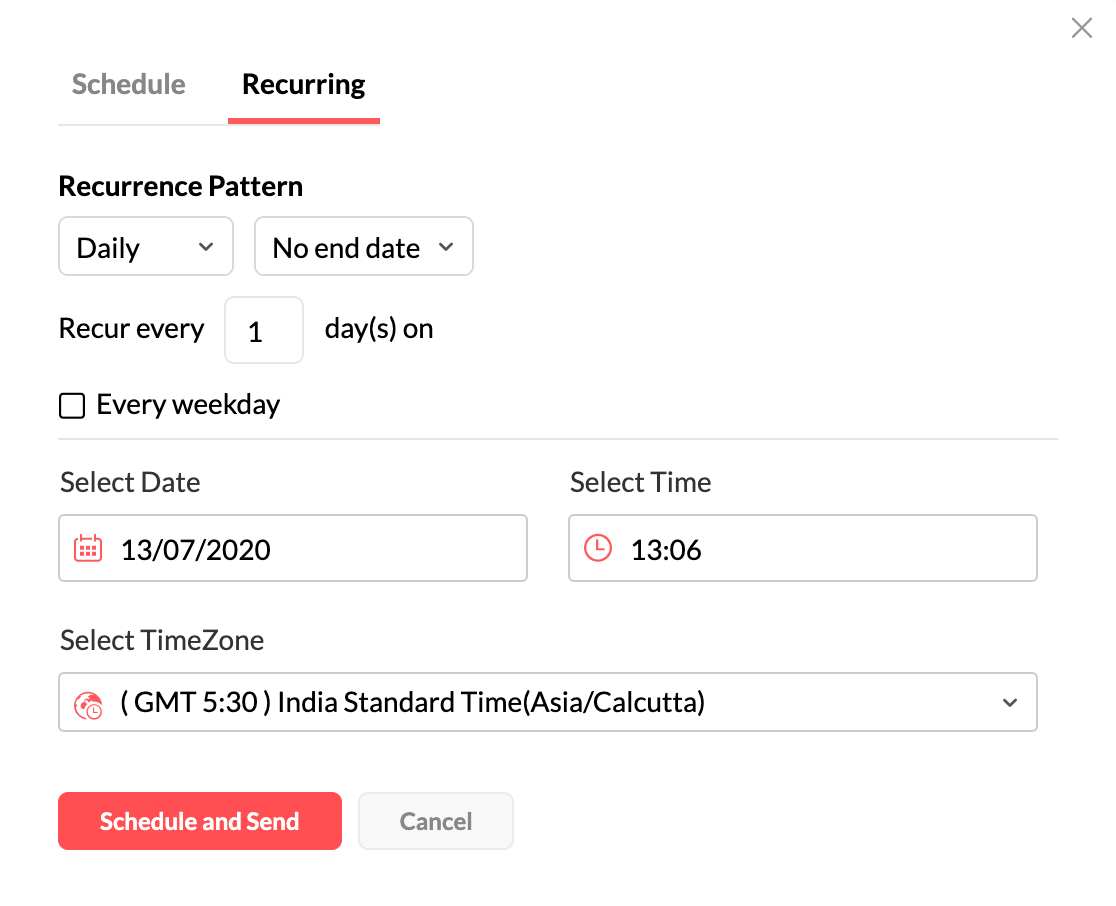
- La périodicité peut être la suivante :
- Quotidienne - Tous les _ jours/Tous les jours de la semaine
- Hebdomadaire - Toutes les _ semaines, le jour sélectionné.
- Mensuelle - Tous les _ mois, le jour sélectionné/un jour spécifique de la semaine
- Annuelle - Le jour sélectionné du mois choisi/le quantième jour d'une semaine spécifique
- Choisissez la périodicité qui vous convient le mieux parmi les options proposées.
- Choisissez le fuseau horaire dans lequel vous souhaitez planifier l'e-mail.
- Cliquez sur Save.
- L'e-mail planifié restera dans la boîte d'envoi et sera envoyé selon la périodicité et la fréquence spécifiées.
E-mails planifiés - Boîte d'envoi
Les e-mails planifiés et récurrents sont répertoriés dans la boîte d'envoi, jusqu'à la date et l'heure prévues. Vous pouvez modifier l'e-mail depuis la boîte d'envoi et apporter des changements à l'e-mail. Cependant, lorsque vous modifiez un e-mail, la planification existante est suspendue et l'e-mail est déplacé vers le dossier Drafts. Vous pouvez utiliser l'option Send Later pour planifier la modification des planifications des e-mails à une heure qui vous convient.

Si vous planifiez un e-mail et déterminez une périodicité, la planification sera remplacée par la récurrence.
Au même titre, si vous avez défini une récurrence pour un e-mail et si vous cliquez sur l'icône Clock pour paramétrer une planification, la périodicité sera supprimée.
Arrêter la planification
Vous pouvez arrêter la planification d'un e-mail depuis le dossier Outbox. Cliquez sur l'icône de planification en regard de l'e-mail concerné dans la liste Outbox. Le bouton Stop Schedule s'affiche. Si vous cliquez sur le bouton, la planification s'arrête et l'e-mail est enregistré comme brouillon. Vous pouvez également décider d'envoyer l'e-mail immédiatement en sélectionnant l'option Send right now en regard du bouton Stop Schedule.